Membros do site: personalizar o email de redefinição de senha que seus membros recebem
3 min
Personalize o email de redefinição de senha que os membros do seu site recebem. Quando o membro do seu site redefine a senha, ele recebe um email padrão para ajudá-lo a definir uma nova.
Você pode personalizar este email para combinar com seu estilo e marca. Adicione imagens, altere o texto e use valores dinâmicos para dar um toque mais personalizado. Saiba mais sobre como personalizar emails automatizados.
Importante:
Certifique-se de manter o tipo de email Comercial crítico. Emails de redefinição de senha são emails transacionais importantes. O tipo de email Comercial crítico garante que eles sejam enviados aos seus membros, independentemente do consentimento deles sobre o recebimento de emails promocionais.
Para personalizar o email de redefinição de senha:
- Vá para Automações no painel de controle do seu site.
- Clique na aba Instalada para você.
- Encontre a automação intitulada Enviar aos membros do site um email para redefinição de senha.
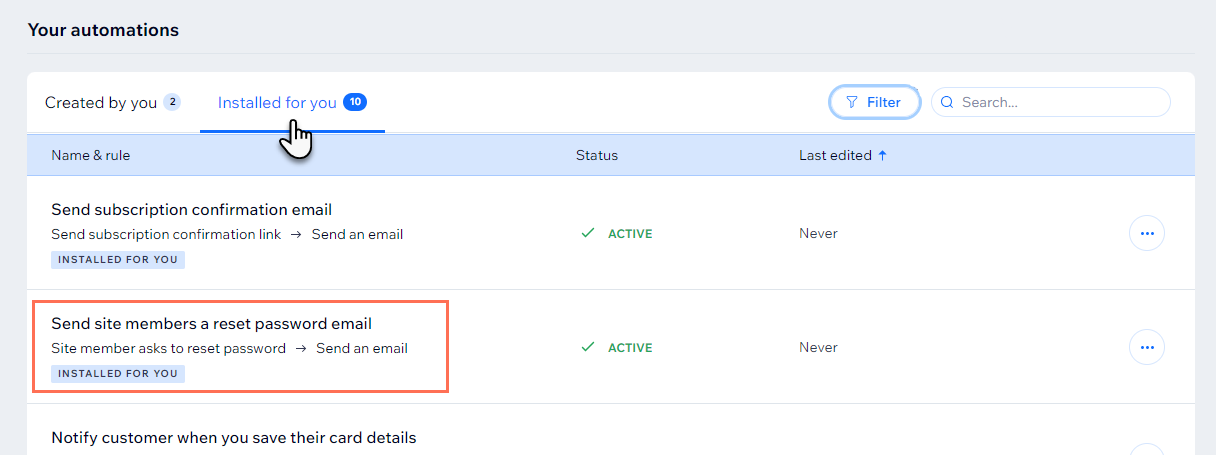
- Clique no ícone Mais ações
 ao lado da automação e selecione Editar.
ao lado da automação e selecione Editar. - Clique na ação Enviar email para abrir o painel.
- Clique em Editar na seção Crie um email do painel.
Observação: se você não estiver vendo essa versão do criador de automação, role até Ação 1 (Enviar um email) e clique em Editar na seção Crie um email.
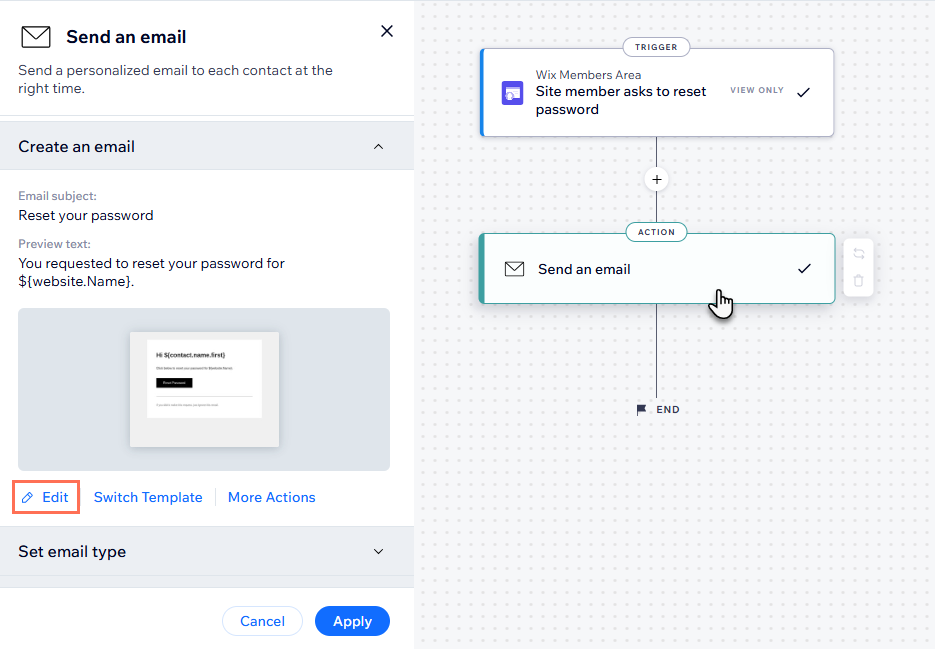
- Edite o conteúdo do email:
- Assunto: clique em Editar ao lado do assunto para ajustá-lo. Você pode clicar em + Personalizar para adicionar um valor dinâmico.
- Texto: clique nos elementos de texto que você deseja editar e ajuste o texto. Em seguida, use o painel à esquerda para ajustar a formatação ou o design.
- Botão: clique no botão e use o painel à esquerda para editar seu conteúdo ou design.
- Adicionar: clique em Adicionar no painel à esquerda para adicionar elementos ao email.
- Temas: clique em Temas no painel à esquerda para personalizar o tema do email.
- Background: clique em Background no painel à esquerda para atualizar o background.
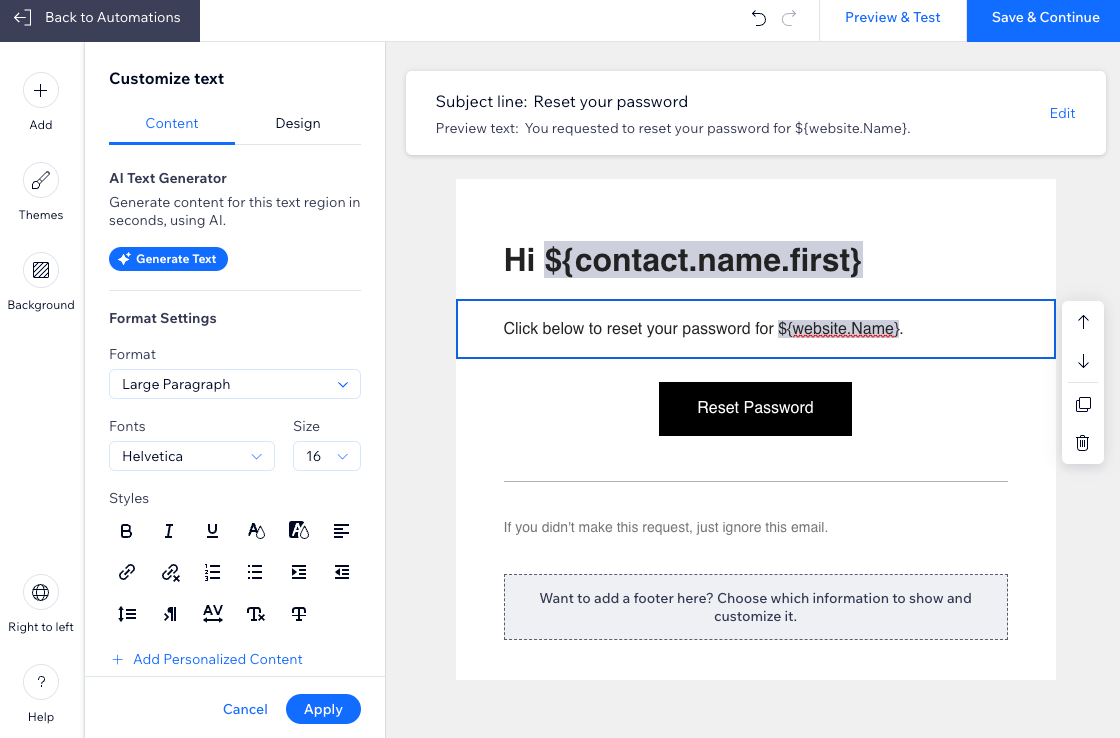
- (Opcional) Clique em Visualizar e testar para gerar uma visualização e enviar um email de teste.
- Clique em Salvar e continuar quando terminar de personalizar o email.
- Clique em Aplicar alterações para salvar a automação.
Quer alterar os dados do remetente?
Você pode alterar o nome do remetente para que sua mensagem seja reconhecida e incluir um email do remetente para quando as pessoas responderem à sua mensagem automatizada. Saiba como personalizar os dados do remetente conectados ao seu email.


